我们在运用word制作文档时,为了美化页面,希望在页面外加一个边框,或图案。那么word如何实现的呢?以下是小编给大家整理的在Word中为整个文档插入边框的方法,希望能帮到你!在Word中为整个文档插入边框的具体方法步骤1、打开要添加页面边框的文档;2、点击菜单中的“格式”,执......
Word文档中表格转换实现教程
word教程
2021-10-13 11:11:19
有的时候我们在word的中将一些数据和信息要做成表格的格式,如果一个一个输入就很麻烦了,在word中就可以很轻松的解决了。只要数据不是很乱就可以直接转换为表格的,也可以将表格在转换为文本内容的格式。那么小编仔细讲解Word文档中将表格转换成内容,将内容转换表格的操作方法吧。
Word文档中将数据转换成表格:
步骤一:先用符号将文本中的数据内容隔开来,这样隔开才能认出来,不过隔开的符号要相同的哦,要不就会出错的。
步骤二:隔开之后,然后在将内容全选,在鼠标点击菜单栏上的“表格”,在菜单上选择“将文本转换成表格”命令即可。
步骤三:然后在对话框上设置表格的“基本数据”也就是行数、列数行高、宽的参数即可,最后在点击“确定”即可。
Word文档中将表格转换成内容:
步骤一:同样的方法先选中需要转换表格的单元格,在点卡菜单栏上的“表格”然后再选中“表格转换成文本”命令即可。
步骤二:在“表格转换成文本”对话框中指定文字分隔符。可以选择段落标记、制表符、半角逗号或者自定义其他符号。这样就完成操作了,可以转换部分表格,也可以全选表格转换内容,看网友怎么用了。
我们可以参照下面一个图形的步骤来具体操作了,这样就很直接明了了吧。如图所示:
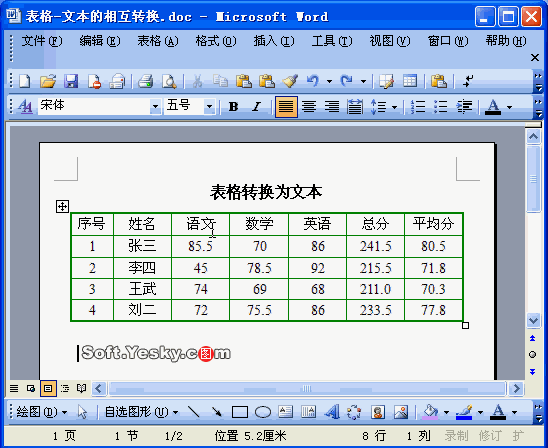
相关文章
